Kutu dışında, Mozilla Firefox’un açık kaynaklı tarayıcısı, diğer ana seçeneklerin çoğundan daha fazla gizlilik işlevine sahiptir. Varsayılan ayarlardan bazıları, kötü amaçlı siber etkinliklere karşı güçlü baskılar olsa da, bu güvenliğin çoğu ayarlardan kaynaklanır - ve her türlü yazılımda olduğu gibi, bu ayarları değiştirip değiştirerek işlevselliği artırabilirsiniz.
Flaire deneyiminizi etkileyen çok sayıda eklenti var. Makalenin ilerleyen bölümlerine gireceğiz, ancak şimdilik temel bilgilerle başlayalım: Firefox'un güvenliğini arttırmak için atabileceğiniz en basit adımlar.
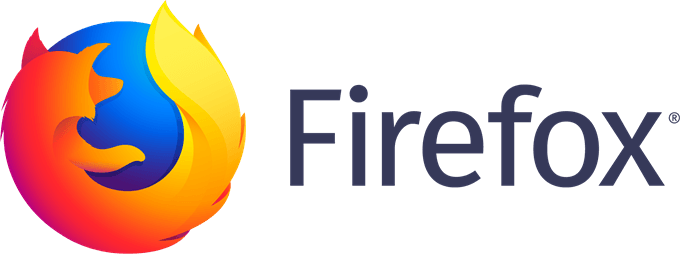
1. Bir Ana Şifre Ayarlayın
Herhangi bir modern tarayıcı açın; bir web sitesine giriş yaparken kullanıcı adınızı ve şifrenizi kaydetme seçeneğiniz olacak. Bu, çoğu için kabul edilen küçük bir kolaylıktır, ancak aynı zamanda temel güvenlik açığıdır. Bilgisayarınızı kullanan herkes, bu web sitesini ziyaret ederek hesaplarınıza erişebilir.
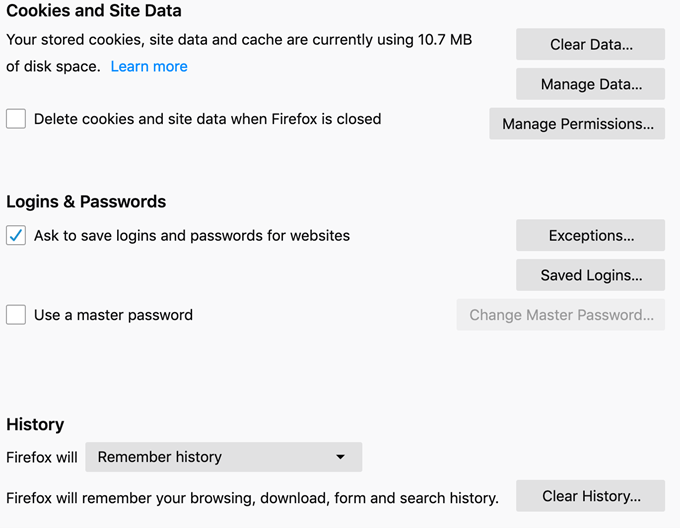
Firefox bu sorunu masterpassword seçeneğiyle çözer. Etkinleştirildiğinde, bu, kaydedilen herhangi bir bilginin kullanılabilmesi için kullanıcıyı ana parola sözcüğüne girmeye zorlar. Ayrıca, kaydedilmiş şifreleri seçenekler menüsünden görüntülemek istiyorsanız, ana şifreyi tekrar girmeniz gerekecektir.
Ana şifreniz güvenli olmalı. Bilgisayarınıza kaydetmediğinizden emin olun, bunun yerine evinizde bir yere yazın veya ezberlemek için teknikleri kullanın. Yaparken, parola oluşturma için en iyi yöntemleri kullanın.
2. Gizlilik Ayarlarının Etkin Olduğundan Emin Olun.
Firefox’u yükledikten sonra, gizlilik ve güvenlik ayarlarının etkin olduğundan emin olun. Firefox Menüsüne gidin, ardından Tercihler'e gidin ve ardından Genel'i seçin. “FirefoxUpdates” bölümüne gidin. “Güncellemeleri otomatik olarak yükle” yi seçin.
In_content_1 tümü: [300x250] / dfp: [640x360]->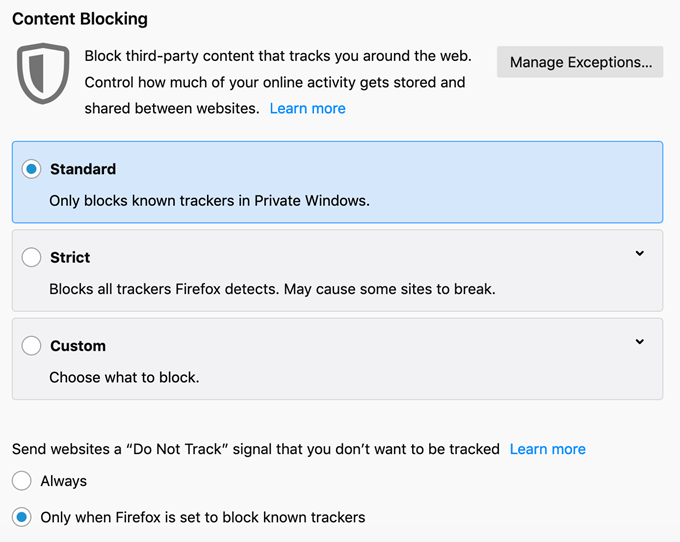
Sonra, “ Gizlilik ve Güvenlik ”sekmesi. Göreceğiniz ilk bölüm “ContentBlocking”. Firefox varsayılan olarak “Standart” seçeneğine ayarlanmıştır - yalnızca Özel Windows'ta bilinen izleyicileri engellemek için. Bunu “Sıkı” olarak değiştirin, ancak bazı web sitelerinin bu seçimle düzgün çalışmayabileceğini unutmayın.
Bunun altında, “İzlemeyin” seçeneği için “Her Zaman” öğesini seçin.
“İzinler” bölümüne gidin. Birkaç seçenek göreceksiniz. Aşağıdakilerin işaretlendiğinden emin olun:
Erişilebilirlik hizmetlerine ilişkin bir açıklama: Bu hizmetlerin İnternet’i etkili bir şekilde kullanmasını ve bilgisayarınızı kullanmasını istiyorsan, hangi hizmetleri güvenebileceğini araştırdığından ve bildiğinden emin ol. . Bazı kötü amaçlı yazılımlar bu hizmetleri tarayıcınıza ve bu sayede bilgisayarınıza erişmek için kullanabilir.
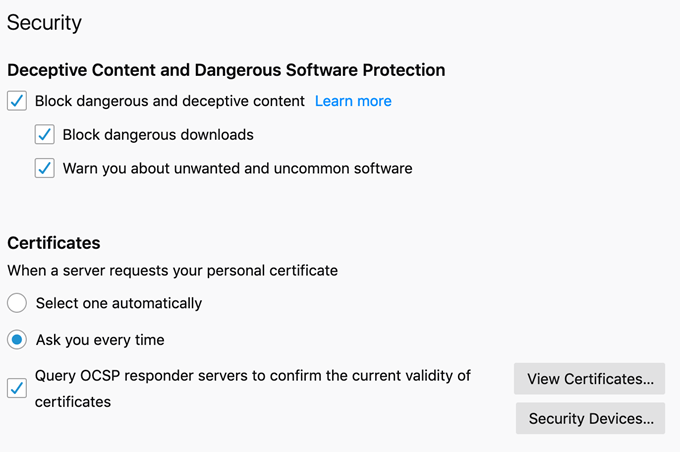
Sonraki , “Güvenlik” sekmesine gelin. Birkaç kutu göreceksiniz. Hepsi kontrol edildiğinden emin olun.
Güvenlik ve Gizlilik Eklentileri
Eklentiler, Chrome uzantılarına eşdeğer Firefox'tur. Bu uygulamalar, kullanıcılarına tarayıcılarını kalplerinin içeriğine göre uyarlama ve başka hiçbir tarayıcının eşleştirmeye yaklaşmadığı güvenlik özelliklerini uygulama yeteneği sağlar.
Elbette, tüm eklentiler eşit yaratılmaz. Firefox’un genel gizliliği ve güvenliği üzerinde olumlu bir etkisi olan en iyi seçeneklerin bir listesini derledik.
HTTPSEverywhere
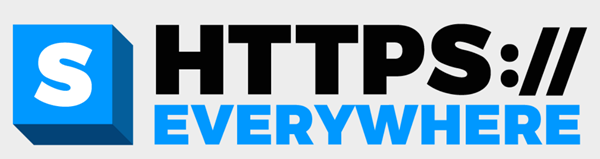
HTTPS Her yer, ne kadar basit olduğu için favori bir eklentidir. Layman’ın terimleriyle, onu destekleyen web sitelerinde güvenli gezinme sağlar. Daha teknik açıdan, üç güvenlik katmanı sağlar: sunucu kimlik doğrulaması, veri gizliliği ve veri bütünlüğü. Herkes HTTPS ile iletilen verileri yakalayabilmeli, her yerde şifreleme anahtarı olmadan yorumlayamazlar.

Kimse can sıkıcı pop-up eklentilerden hoşlanmaz, özellikle de bazıları kişisel bilgilerinizi tarayıcınızdan alabilir. Firefox'ta pop-up'ları durdurmak için yerleşik bir araç paketi olsa da, hepsini yakalayamıyor.
uBlock Origin, Firefox’un özlediği her şeyi işleyebilen ücretsiz, açık kaynaklı bir reklam engelleyicidir. Ayrıca özelleştirilebilir, bu nedenle, reklamlara izin vermek istediğiniz belirli bir sayfa varsa (oluşturucuyu desteklemek için), o sayfayı tek tek beyaz listeye ekleyebilirsiniz.
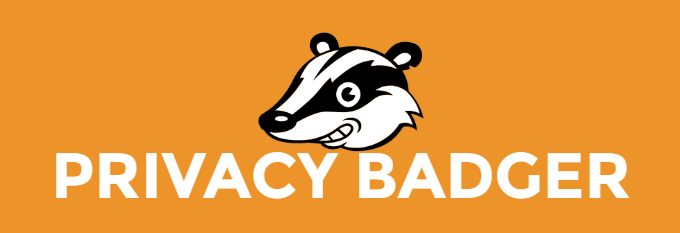
Privacy Badger, HTTPS Everywhere'in arkasındaki aynı ekip olan Electronics Frontier Foundation tarafından geliştirilen bir başka eklentidir. Manyanti izleme araçları, kötü niyetli web sitelerinin bir listesini tutar, ancak Gizlilik Badgermoni tarama deneyiminizi gerçek zamanlı olarak izler ve sizi ne etkilediğini izler. Bu alan adlarından herhangi biri gizlilik ve güvenlik ayarlarınızı ihlal ederse, Privacy Badger bunları otomatik olarak engeller.
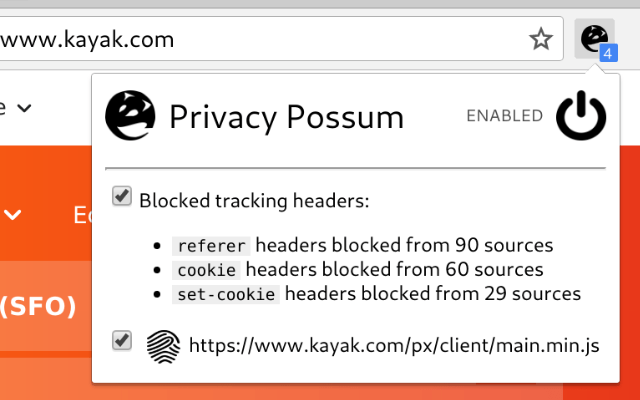
Yedekli güvenlik her zaman iyi bir şeydir. Çoğu izleyici Firefox’un yerleşik izleme karşıtı araçları ve Gizlilik Porsuğu tarafından yakalanırken, Privacy Possum, çatlaklardan kaybolan her şeyin sahtecilikten arındırılmış verilerden daha fazla bir şey toplamamasını sağlar.
Her iki eklentinin de kurulu olması durumunda, en azından göz atma alışkanlıklarınızdan, sizden daha fazlasını öğrenmek isteyen şirketler hakkında endişelenmenize gerek yoktur.
Bu eklenti, asitin elde ettiği gibi. Firefox'u kapattığınızda, aktif olarak kullanımda olmayan çerezler alandan otomatik olarak silinir. Saklamak istediğiniz belirli çerezleri beyaz listeye ekleyebilirsiniz, ancak diğerleri kaybolur. Bu, izin vermediğiniz verilere veri çekmek için kullanılan web sitelerine karşı mükemmel bir koruyucu önlemdir.
Facebook ile Bağlantıyı Kesin
Facebook bir doğa gücüdür. Facebook hesabınızı takip etmek için kaç tane web sitesi düşünebilirsiniz? Daha önce Facebook'a giriş yapmış olduğunuz için kaç kez yorum yapma yeteneğiniz oldu? Bu sizi rahatsız ediyorsa (olması gerektiği gibi), o zaman Facebook için Eklenti Bağlantısı kesmenize yardımcı olacaktır.
Bu eklenti, üçüncü taraf web sitelerinden Facebook bilgisi taleplerini engeller. Ayrıca üçüncü taraf web sitelerinden Facebook'a gelen trafiği de engeller, ancak Facebook hesabınızın standart çalışmasını engellemez.
Eklentileri Firefox’a Kurma
Tüm eklentileri kullanmanız gerekmez, ancak en azından Privacy Badger, HTTPSEverywhere ve uBlock Origin kurmanızı öneririz. Burada listelediğimizden daha fazla seçenek istiyorsanız, kaldırabileceğiniz ve yükleyebileceğiniz yüzlerce eklenti daha var.
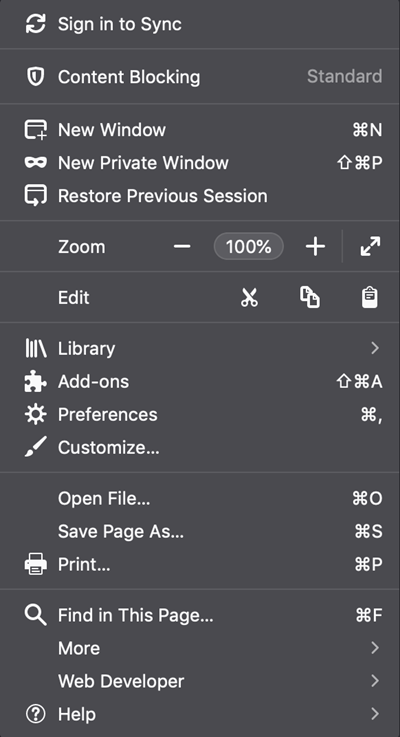
Bir eklenti yüklemek karmaşık değildir. Here'show.
1. Firefox'u açın ve ayarlar menüsünü açmak için en sağ taraftaki üç çubuğu tıklayın.
2. “Eklentiler'i tıklayın.
3. Bu, otomatik olarak Eklentileri Alsekmesine açılır. “Daha fazla eklenti buls” u tıklayın.
4. Yeni bir sekme açılacaktır. Sağ üst köşedeki arama çubuğuna istediğiniz eklentinin adını yazın.
5. Arama sonuçlarında eklentiyi tıklayın.
6. Sonraki sayfada, “Firefox’a Ekle” yazan düğmeyi tıklayın.
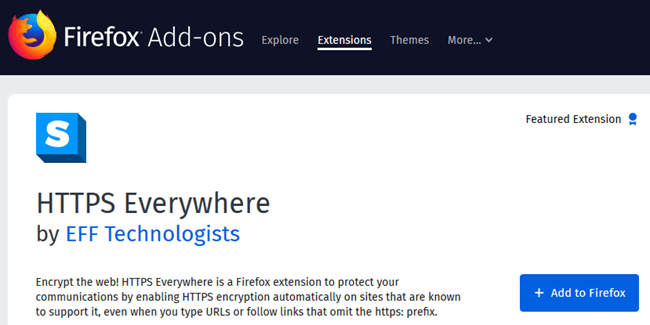
7. Tarayıcı eklentiyi kurmak için izin isteyecektir. Evet'i tıklayın.
8. İşte bu kadar! Artık eklentiyi aradınız. Durulayın ve gerisi için tekrarlayın.
Siber Güvenlik Üzerine Son Not
Kendine düşünebilirsin, “Neden bu gerekli? Bilgisayar korsanları benimle ilgilenmiyor. ”Sorun bilgisayar korsanları değil; kötü amaçlı yazılım, kimlik avı girişimleri ve reklamlar. Son zamanlarda aradığınız bir şeyle ilgili birçok reklamdan kaçındıysanız, o nedenle bir web sitesi veya hizmet aramalarınızı izliyordur. Perhapsthere’in arkasında kötü niyetli bir niyet yok, ancak bu gizliliğinizi ihlal ediyor.
İstatistiklere göre, her 39 saniyede bir siber saldırı var - ve tüm siber saldırıların% 43'ü küçük işletmeleri hedef alıyor. Başıboş bir kredi kartı numarası düzeltmek için büyük bir baş ağrısı olabilir. Eğer öyleysenDaha önce kimlik hırsızlığı yapmadım, kendinizi şanslı sayın. Çözülecek bir durum yok.
Bu makaleyi okumak için zaman ayırın ve siber güvenliğinizi nasıl geliştirebileceğinizi düşünün. Bir tarayıcı seçeneği olarakFirefox'u önermemize rağmen, tercih ettiğiniz tarayıcı ne olursa olsun, size güvenliğini artırmak için atabileceğiniz adımlar vardır. Dünya giderek daha fazla çevrimiçi bir topluma doğru ilerledikçe, kendilerini korumak bireysel kullanıcılara kalmış durumda.